win7系统注册表清理教程
1、使用“win+R”快捷键打开运行窗口,在窗口中的“打开”输入框中输入“regedit”并点击下面的“确定”按钮;
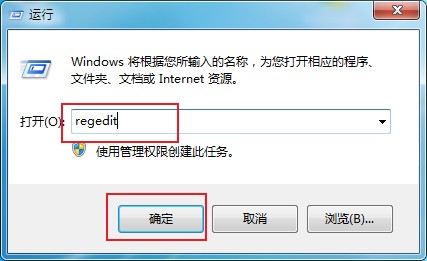
2、点击之后就会打开“注册表编辑器”的窗口,在窗口左侧的菜单中依次点击“HKEY_LOCAL_MACHINE\SOFTWARE\Microsoft\windows\CurrentVersion\Uninstall”;
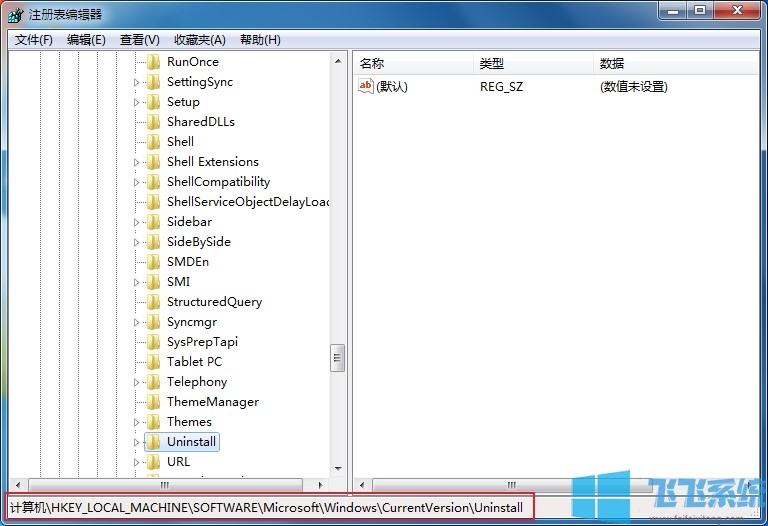
3、之后点击展开“Uninstall”目录,在该目录下可以看到那些软件在注册表中写入了信息,在其中找到自己卸载的软件;
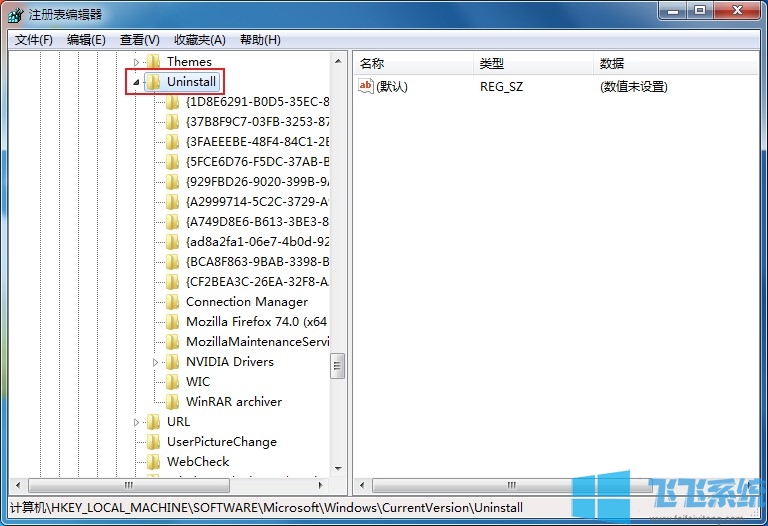
4、找到之后使用鼠标右键单击,然后在弹出的右键菜单中选择“删除”,等到删除之后重新启动一下电脑就可以了;
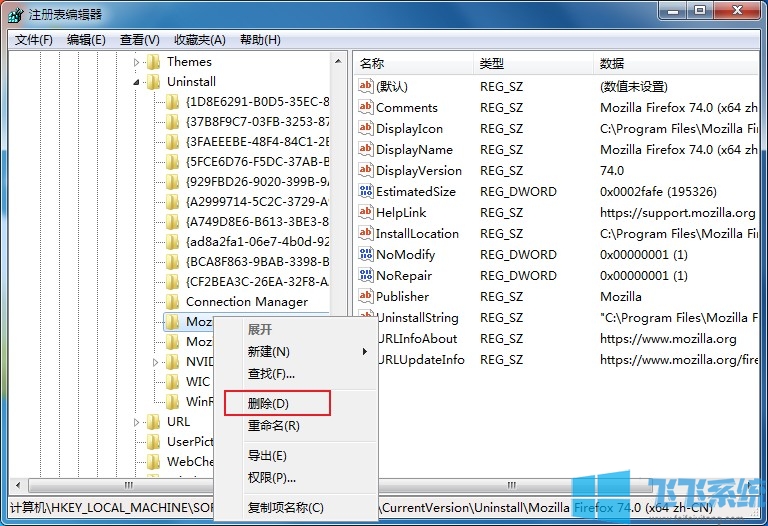
以上就是win7系统注册表清理教程,希望对大家有所帮助,更多win7系统相关内容欢迎大家继续关注飞飞系统。
分享到: